WhatsApp – одно из самых популярных мессенджеров в мире, который позволяет обмениваться сообщениями, звонить и делиться файлами с друзьями и близкими. Если вы хотите пользоваться всеми преимуществами этого приложения, но не знаете, с чего начать, наша подробная инструкция поможет вам включить WhatsApp на вашем устройстве.
Первым шагом является скачивание и установка приложения WhatsApp на ваше устройство. Оно доступно для различных платформ, включая смартфоны на базе Android, iOS, Windows Phone и другие. Найдите приложение в вашем магазине приложений (Play Market, App Store и др.), убедитесь, что оно соответствует вашему устройству, и нажмите на кнопку «Установить».
После успешной установки приложения на ваше устройство, вам необходимо создать учетную запись WhatsApp. Запустите приложение и следуйте инструкциям на экране для регистрации. Вам потребуется указать свой номер телефона, который будет использоваться для авторизации и входа в приложение. После ввода номера, WhatsApp отправит на него SMS с кодом подтверждения, который нужно будет ввести в приложение.
После подтверждения номера телефона, вы сможете настроить свой профиль WhatsApp. Добавьте фотографию и имя, чтобы ваши друзья могли вас узнать. Также вы можете добавить статус, который будет отображаться на вашей странице в WhatsApp. Готово! Теперь вы можете начать общаться с вашими друзьями, приглашать их в свои контакты и пользоваться всеми возможностями этого популярного мессенджера.
Не забывайте, что WhatsApp позволяет не только общаться в чатах, но и звонить своим контактам через интернет. Вы можете сделать аудио- и видеозвонки с помощью WhatsApp, если у вас есть подключение к Wi-Fi или мобильным данным. Это удобно, если вы хотите оставаться на связи с вашими друзьями и родными в любой точке мира.
Как включить WhatsApp на устройстве: пошаговая инструкция
Шаг 1: Сначала убедитесь, что у вас установлено приложение WhatsApp на вашем устройстве. Вы можете скачать его из App Store для устройств от Apple или из Google Play Store для устройств на базе Android.
Шаг 2: После установки приложения WhatsApp откройте его на своем устройстве.
Шаг 3: При первом запуске WhatsApp вы должны будете принять условия использования и предоставить приложению необходимые разрешения для доступа к вашим контактам, медиафайлам и другим функциям. Следуйте указаниям на экране, чтобы согласиться с условиями и предоставить разрешения.
Шаг 4: Затем WhatsApp попросит вас ввести и подтвердить ваш номер телефона. Убедитесь, что вводите корректный номер, так как на него будет отправлен код подтверждения.
Шаг 5: После ввода номера телефона WhatsApp отправит вам SMS-сообщение с шестизначным кодом подтверждения. Введите этот код в приложение для завершения включения WhatsApp.
Шаг 6: После подтверждения номера телефона вы сможете настроить свой профиль, добавить фотографию и заполнить информацию о себе.
Шаг 7: Теперь у вас полностью включен WhatsApp на вашем устройстве! Вы можете использовать его для обмена сообщениями, звонков, передачи файлов и других функций.
Обратите внимание, что для использования WhatsApp необходимо подключение к интернету, так как приложение использует интернет для отправки и получения сообщений.
Шаг 1. Скачайте приложение WhatsApp
Прежде всего, вам необходимо скачать приложение WhatsApp на свое устройство. WhatsApp доступен для установки на различные платформы, такие как Android, iOS, Windows Phone и другие.
Для пользователей Android:
- Откройте Google Play Store на вашем устройстве.
- Введите "WhatsApp" в поисковую строку.
- Найдите приложение в результате поиска и нажмите на него.
- Нажмите на кнопку "Установить", чтобы начать загрузку и установку приложения на ваше устройство.
- После завершения установки, нажмите на кнопку "Открыть", чтобы запустить приложение.
Для пользователей iOS:
- Откройте App Store на вашем устройстве.
- Нажмите на значок "Поиск" в правом нижнем углу экрана.
- Введите "WhatsApp" в поисковую строку.
- Найдите приложение в результате поиска и нажмите на него.
- Нажмите на кнопку "Установить", чтобы начать загрузку и установку приложения на ваше устройство.
- После завершения установки, нажмите на кнопку "Открыть", чтобы запустить приложение.
Если у вас другая платформа, вам следует пройти по аналогичным шагам в соответствующем магазине приложений для вашего устройства.
Шаг 2. Зарегистрируйтесь в WhatsApp
Чтобы начать использовать WhatsApp, вам необходимо зарегистрироваться в приложении. Следуйте этим простым шагам:
- Откройте приложение WhatsApp на своем устройстве.
- Нажмите на кнопку "Согласиться и продолжить", чтобы принять условия использования.
- Введите свой номер телефона в поле, предназначенное для этого. Убедитесь, что выбран правильный код страны.
- Нажмите на кнопку "Продолжить" для подтверждения своего номера телефона.
- Выберите способ подтверждения номера телефона, например, через СМС или звонок.
- Получите код подтверждения и введите его в соответствующее поле.
- Поздравляю! Вы успешно зарегистрировались в WhatsApp. Теперь вы можете начать использовать приложение для общения с друзьями и близкими.
Обратите внимание, что WhatsApp требует, чтобы ваш номер телефона был активным и подключенным к интернету для работоспособности приложения.
На этом этапе вы уже готовы использовать WhatsApp на своем устройстве. Однако вы также можете настроить свой профиль, добавить фотографию и настроить настройки конфиденциальности перед тем, как начать общаться с контактами.
Шаг 3. Введите номер телефона
После успешной установки WhatsApp на вашем устройстве, откройте приложение, чтобы начать процесс регистрации. Вам будет предложено ввести ваш номер телефона.
1. На экране регистрации введите свой номер телефона в поле ввода. Убедитесь, что вы вводите правильный номер, поскольку он будет использоваться для подтверждения вашего аккаунта и входа в WhatsApp.
2. Выберите вашу страну или регион из выпадающего списка, чтобы правильно указать префикс вашего номера телефона.
3. После ввода номера телефона и выбора страны, нажмите на кнопку "Далее" или "Продолжить", чтобы перейти к следующему шагу.
4. WhatsApp отправит вам SMS-сообщение с шестизначным кодом подтверждения. Дождитесь его получения и WhatsApp автоматически введет код для вас. Если же автоматическое введение не произошло, вы можете ввести код вручную.
5. Если у вас проблемы с получением SMS-сообщения, вы можете запросить отправку кода по звонку. Это позволит вам услышать код подтверждения и ввести его вручную.
6. После успешного ввода кода подтверждения, WhatsApp предложит вам установить фотографию профиля и имя пользователя. Вы можете пропустить этот шаг и выполнить его позже, если желаете.
Поздравляю, вы успешно ввели номер телефона и завершили третий шаг регистрации в WhatsApp. Теперь вы можете настраивать свой профиль и начать использовать все возможности этого популярного мессенджера.
Шаг 4. Подтвердите свой номер телефона

После ввода вашего номера телефона, WhatsApp отправит вам SMS-сообщение с шестизначным кодом подтверждения. Введите этот код в соответствующее поле на экране.
Если вы не получили SMS-сообщение, вы можете запросить, чтобы вам был отправлен код по голосовому звонку. Звонок будет содержать шестизначный код, который вам нужно ввести в приложение.
После успешного подтверждения вашего номера телефона, вы будете перенаправлены на экран с настройками вашего WhatsApp-аккаунта.
Шаг 5. Настройте свой профиль в WhatsApp
Как только вы успешно вошли в приложение WhatsApp, вам будет предложено настроить свой профиль. Настройка профиля позволит вам добавить свое фото и указать ваше имя, чтобы другие участники могли вас легко идентифицировать.
Чтобы настроить свой профиль, следуйте этим простым инструкциям:
- Нажмите на значок меню в верхнем правом углу экрана.
- Выберите "Настройки" в выпадающем меню.
- В меню "Настройки" выберите "Профиль".
- Нажмите на значок камеры, чтобы добавить фото профиля.
- Выберите фото из галереи устройства или сделайте новое фото.
- После выбора фото отредактируйте его, если необходимо.
- После этого введите ваше имя в поле "Имя".
- Когда вы закончите, нажмите на кнопку "Сохранить".
Готово! Теперь ваш профиль настроен, и другие пользователи смогут увидеть ваше фото и имя, когда вы будете общаться с ними в WhatsApp.
Шаг 6. Пригласите друзей и начинайте общаться

Теперь, когда у вас установлен WhatsApp и настроен, пришло время пригласить своих друзей, чтобы начать общаться!
Есть несколько способов пригласить друзей на WhatsApp:
- Отправьте приглашение через SMS или электронную почту. На главном экране WhatsApp вы найдете кнопку "Пригласить друзей", где можно выбрать способ отправки приглашения. Просто введите номер телефона или адрес электронной почты вашего друга и нажмите кнопку "Отправить".
- Поделитесь ссылкой на приглашение. В меню приглашения найдите функцию "Поделиться приглашением" и выберите предпочтительный способ: отправка ссылки через сообщение, социальные сети или другие доступные приложения.
- Добавьте контакты из вашего адресной книги. WhatsApp автоматически сканирует вашу адресную книгу и находит всех ваших друзей и знакомых, которые уже используют WhatsApp. Просто выберите их и добавьте в свой список контактов в приложении.
Как только ваши друзья присоединятся к WhatsApp, вы сможете обмениваться сообщениями, совершать голосовые и видеозвонки, отправлять фотографии и видео, а также создавать групповые чаты для более удобного общения.
Теперь, когда вы знаете, как включить WhatsApp на своем устройстве, пригласите своих друзей и наслаждайтесь безграничными возможностями общения!